考前一个月是备考复习的黄金时间,无忧考吧汇总了计算机等级考试中最常见的18个问题和4个考试注意事项,一起康康吧!

1.修改Office默认打开方式:
在打开考生文件夹素材做题时候,可能会出现默认打开方式是WPS的情况(有些考点有一级WPS科目)。
解决办法如下:
选择文档(word/excel/ppt)-右击-打开方式-选择默认程序-设置(word2016/excel2016/powerpoint2016)
2.正确保存文档方式:
如果保存文件不正确,操作题目也就意味着白做了,故如果正确的保存,尤为重要。
解决办法如下:
(1)注意输入文件名,不能多字、少字、错字;
(2)保存时不要输入扩展名,系统会直接带上;
(3)正确保存到考生文件夹,不是其他地方;
(4)为防止考试过程中出现死机、断电等情况,建议做一步保存一步(Ctrl+S)。
可以先把扩展名展示出来,避免出现重复扩展名的问题,操作步骤:
win7:计算机→工具→文件夹选项→查看→隐藏已知文件类型扩展名对勾取消
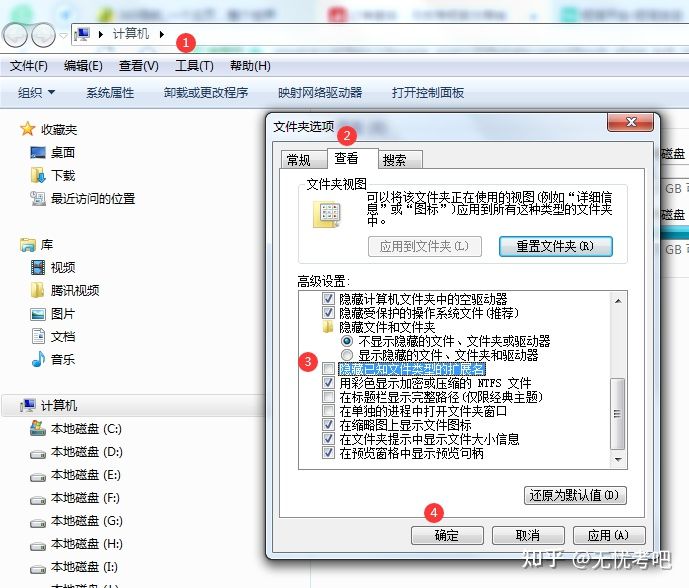
3.字体字号段落间距不知道大小:
解决办法如下:
字体:设置相近即可,一般为黑体、微软雅黑等常见字体。
注意:不要设置宋体 ,宋体为默认字体,在考试中评分系统可能会误判你没有更改字体字号:根据参考样式中每行最后一个字确定,尽可能的相近即可(一般让你调整就设置成和原来不一样即可)
4.邮件合并背景图片
初始文档插入了背景图片,但是邮件合并后,多页文档中背景却没了
解决办法如下:
这是正常的office办公软件的设置机制,需要在多页文档中,再设置一次背景图片即可
5.分节符显示/隐藏方法:
有些文件中,尤其word文档,操作完成之后,可能会出现空白页,一般情况下,按后退键就可以将其删除,但如果删除不掉的情况下,估计是插入了分节符
解决办法如下:
菜单栏【文件】—【选项】—【显示】—勾选“显示所有格式标记” —按Delete键删除
6.公式如何插入:
不管是使用手动输入的公式,还是使用菜单栏插入的方式,在考试中都是可以的。
尤其注意,当题目中没有明确使用什么公式,结果对,就算对。否则要严格按照题目要求的公式来使用(如果公式过于复杂,也可以采用辅助列的方法,在空白数据区域辅导计算)
7.边框和底纹与套用表格格式:
按照题目要求来操作,终极建议是,明确要求是套用表格格式,就套用;如果说设置边框和底纹,就设置
8.人民币符号CNY和¥:
要注意的地方,题目明确要求,会计专用人民币符号即使用CNY,其他的情况,只说保留人民币符号,就用¥(题目没要求就用默认的就行了)
9.XXXX年X月X日:
由于平时模拟软件评分机制的限制,可能大家都直接输入的X符号,考试中,直接使用菜单栏的插入—文本—日期和时间
10.跨幻灯片播放和自动播放:
背景音乐全程播放(设置为跨幻灯片播放),背景音乐开始放映就播放(设置为自动播放)
11.图片大小125px设置:
像素和厘米之间不能直接换算,一种简单的方法就是,直接输入汉字“125像素”,不要输入符号“125px”,在大小功能组中会直接显示相应的厘米单位
12.PPT中导入word文档导不进去:
方法1:参考解析,打开ppt演示文稿,【幻灯片】—【新建幻灯片】—【幻灯片(从大纲)】
方法2:打开word素材文件,【文件】—【选项】— 打开Word选项对话框
设置完成,点击文档左上角增加的图标,实现Word转换为PPT,如果以上方法都不能实现,就是系统的问题了,考试不会发生这种情况的,记住做题方法和操作位置即可。
13.奇偶判断男女:
mid函数,从对应单元格取出相应的数据
mod函数,取余,将提取的数据除以2,用If函数判断,如果余数为1,则为奇数,判断为男,反之,为偶数,判断为女
14.进制转换的问题:
二进制特点:由0、1两个字符组成;运算规则逢二进一
十进制特点:由0-9十个字符组成;运算规则逢十进一
十六进制特点:由0-9以及ABCDEF十六个字符组成;运算规则逢十六进一
【小窍门】
适用于Win7电脑
方法①开始→附件→计算器→点击查看→选择程序员
方法②开始→运行→输入calc→计算器→点击查看→选择程序员
15.word样式组中的标题怎么只有标题1,没有标题2、3:
第1步,首先选中需要设置为标题的文字,或者将光标定位到需要设置为标题的段落中。
第2步,按下“Alt +Shift+←”组合键,则可以把选中文字或段落设置为标题样式“标题1”。然后按下“Alt+Shift+→”组合键,可以将样式标题1修改为标题2、标题3……,一直到标题9
16.EXCEL中,套用表格格式、主题、底纹三者的操作区分:
【套用表格格式】:开始—样式—套用表格格式—选择任意格式
【主题】:页面布局—主题—选择任意主题
【底纹】:设置单元格格式—填充—选择任意颜色
容易出现的问题是:很多学生把题目要求设置的主题和底纹,理解为套用表格格式,进行分类汇总时上方的按钮总是灰色
一般情况下,不会同时让设置套用表格格式和分类汇总,如果同时要求的话,就将套用的表格格式转换为区域,再进行分类汇总。
17.邀请函的文档右侧总是多出一条竖线,和所给参考样例不太一样:
修改文档的显示比例。在文档的右下角,有个显示比例的调节杆,根据自己电脑的显示情况,适当调整大小
18.删除演示文稿的备注信息有手动和自动两种方式:
自动查找删除:文件—信息—检查问题—检查文档,弹出文档检查器,勾选演示文稿备注,点击检查,将查找出来的备注信息,删除即可。
手动查找删除:在每张幻灯片的下方空白处,找到演示文稿备注信息,直接删除。
—————————————————————————————————————————
考试注意事项
1、答题时间如何合理安排?
一般正常是先做选择题,在做操作题。选择题在本次考试中只能进入一次,一经退出,不可再次进入!一定要确保自己做完在保存退出。
有三道操作题,难易程度未知,建议大家先大体预览下题目难易程度,先做自己比较有把握的题,感觉有难度的放到最后,如果都不简单……
无忧君建议:
PPT(20分)一般是比较简单的,可以先做;
Word(30分)一般不难,但是题量相对比较多的,放在第二做
Excel(30分)较难,函数问题没吃透,上下承接性强
2、做完题一定要保存!!!
在考试中最好有个随手保存的习惯(Ctrl+S)避免电脑死机问题,必须保存在考生文件夹里,其他地方不得分;
3、不幸真的出现电脑死机,怎么办?
出现死机不要着急,立马举手找监考老师,说话要客气点让老师帮你处理;
4、答题之后,提交试卷,不知道是否提交成功?
不管你答完题还是没有答完题时间到了都要交卷,需要手动交卷
不会交卷找老师帮助,自己交卷的同学一定要等着电脑提示你交卷成功再退场,如果没有请举手找监考老师(PS:这时候你会发现老师是万能的….)




















 2万+
2万+











 被折叠的 条评论
为什么被折叠?
被折叠的 条评论
为什么被折叠?








